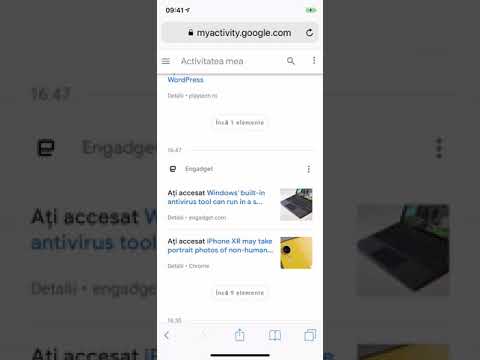
Conţinut
Indiferent dacă utilizați browserul stoc sau unul terț atunci când vizitați internetul pe mobil, este important să știți cum să ștergeți memoria cache. Dar de ce? Aceasta este o întrebare bună, iar acest articol va răspunde la asta.
 Un cache este conceput pentru a face experiența de navigare pe web cât mai ușoară posibil. Cache este un depozit de informații pe care browserul dvs. le-a acumulat de-a lungul timpului pentru a accelera procesul general de deschidere a site-urilor web. De fiecare dată când un browser încearcă să deschidă un site web, acesta colectează date relevante și le stochează într-un spațiu de stocare dedicat în memoria telefonică numită cache. Apoi, odată ce încercați să redeschideți același site data viitoare, browserul caută în cache informațiile pe care le-a salvat anterior pentru a extrage site-ul în loc să preia informațiile necesare de pe un server la distanță. Acest lucru scurtează semnificativ timpul de încărcare a site-urilor web în general.
Un cache este conceput pentru a face experiența de navigare pe web cât mai ușoară posibil. Cache este un depozit de informații pe care browserul dvs. le-a acumulat de-a lungul timpului pentru a accelera procesul general de deschidere a site-urilor web. De fiecare dată când un browser încearcă să deschidă un site web, acesta colectează date relevante și le stochează într-un spațiu de stocare dedicat în memoria telefonică numită cache. Apoi, odată ce încercați să redeschideți același site data viitoare, browserul caută în cache informațiile pe care le-a salvat anterior pentru a extrage site-ul în loc să preia informațiile necesare de pe un server la distanță. Acest lucru scurtează semnificativ timpul de încărcare a site-urilor web în general.
Totuși, acest proces nu funcționează cu succes tot timpul. Cache-ul se poate deteriora uneori, ceea ce înseamnă că este posibil ca dezvoltatorii de site-uri web să nu-și stabilească corect politicile de cache sau să nu își actualizeze lista URL-urilor la versiuni actualizate, făcând lista URL-urilor stocate în telefon depășite. Corupția cache-ului browserului este unul dintre cele mai frecvente motive pentru care un client, precum smartphone-ul dvs., pare să aibă dificultăți la încărcarea unei pagini sau a unui site web.
Pentru a contracara această problemă, se recomandă, în general, să ștergeți în mod regulat memoria cache a browserului ca parte a rutinei de întreținere. S-ar putea să credeți că smartphone-ul dvs. nu are nevoie de întreținere, dar aveți încredere în mine, da.
Acum, dacă nu ați încercat acest lucru înainte, iată lucrurile pe care trebuie să le faceți pentru a șterge memoria cache a browserului Galaxy S5.
Cum să ștergeți memoria cache a browserului Galaxy S5
• Mergi la Aplicații.
• Atingeți Internet.
• Atingeți Meniul.
• Atingeți Setări.
• Atingeți Confidențialitate.
• Atingeți Ștergeți datele personale.
• Atingeți Cache și Cookie-uri și date despre site-uri.
• Atingeți Terminat.
Cum să ștergeți memoria cache a browserului Google Chrome Galaxy S5
Dacă întâmplător utilizați Google Chrome, pașii sunt în general aceiași ca mai sus.
• Atingeți Aplicația Google Chrome.
• Atingeți linia verticală cu trei puncte din partea dreaptă sus.
• Mergi la Setări.
• Atingeți Confidențialitate.
• Cauta Sterge istoricul de navigare în partea de jos a paginii și atingeți-o
• Verificați informațiile pe care doriți să le ștergeți.
Cum să ștergeți memoria cache a browserului Galaxy S5 Mozilla Firefox
• Deschideți browserul Mozilla Firefox.
• Mergeți la Acasă ecran.
• Cauta Istorie filă și atingeți-o.
• Derulați în jos până jos și apăsați pe Ștergeți istoricul de navigare.
• Atingeți O.K.
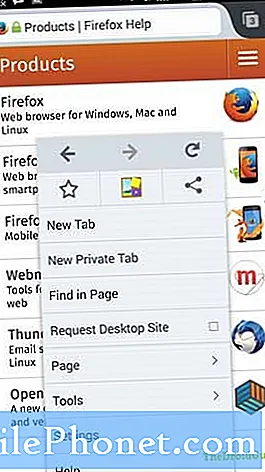 Alternativ, puteți accesa și meniul atingând butonul meniu de pe telefon.
Alternativ, puteți accesa și meniul atingând butonul meniu de pe telefon.
• După ce vă aflați în meniu, accesați Setări.
• Atingeți Confidențialitate.
• Atingeți Curăță acum.
• Selectați datele pe care doriți să le ștergeți, apoi atingeți Date clare.
Este posibil ca alte browsere terțe să aibă setul lor de pași pentru a-și șterge memoria cache. Pur și simplu încercați să utilizați Google dacă doriți să știți cum să ștergeți memoria cache.
Acesta este totul despre cum să ștergeți memoria cache a browserului Galaxy S5! Spuneți-ne prin e-mail mai jos dacă doriți să fie publicate și alte tutoriale.
Angajați-vă cu noi
Dacă sunteți unul dintre utilizatorii care întâmpină o problemă cu dispozitivul dvs., anunțați-ne. Oferim soluții pentru probleme legate de Android gratuit, așa că dacă aveți o problemă cu dispozitivul dvs. Android, pur și simplu contactați-ne prin e-mail la [email protected] și vom încerca să publicăm răspunsurile noastre în următoarele postări. Nu putem garanta un răspuns rapid, deci dacă problema dvs. este sensibilă la timp, vă rugăm să găsiți un alt mod de a vă rezolva problema.
Când descrieți problema, vă rugăm să fiți cât mai detaliat posibil, astfel încât să putem identifica cu ușurință o soluție relevantă. Dacă puteți, includeți cu amabilitate mesajele de eroare exacte pe care le primiți pentru a ne oferi o idee de unde să începem.
TheDroidGuy are și prezență în rețelele sociale, așa că este posibil să doriți să interacționați cu comunitatea noastră în paginile noastre de Facebook și Google+.


